작업 관리자를 시작할 수 없습니다. 어떻게 해결합니까?
일상적으로 Windows 단축키를 사용하다 보면 갑자기 작동하지 않는 경우가 있는데, 레지스트리에 작은 문제가 있는 것일 수 있습니다.

작업 관리자가 눌러도 응답하지 않는 문제에 대한 해결 방법
1 여기의 편집기는 win7 시스템을 예로 들어 바탕 화면 왼쪽 하단에 있는 "시작" 버튼을 클릭합니다. 시작 메뉴 옵션에서 "실행"을 선택하십시오.
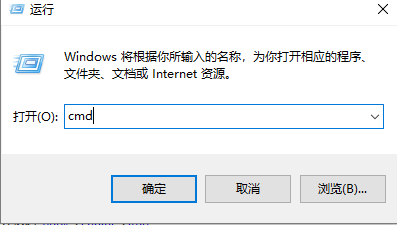
2. 팝업 실행 상자에 cmd를 입력하여 명령 기호를 엽니다. CMD 명령 창에 C:WindowsSystem32>dir task*.* 를 입력하세요.
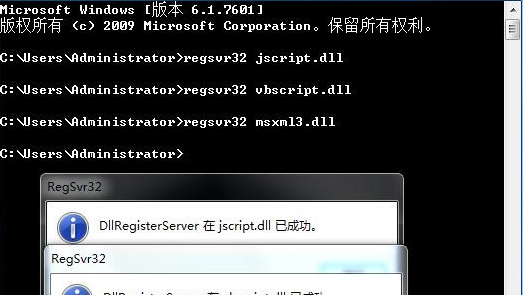
3. taskmgr.exe.manifes 파일이 있는지 확인하세요. 파일이 있으면 삭제하세요.
위 내용은 작업 관리자를 시작할 수 없습니다. 어떻게 해결합니까?의 상세 내용입니다. 자세한 내용은 PHP 중국어 웹사이트의 기타 관련 기사를 참조하세요!

핫 AI 도구

Undresser.AI Undress
사실적인 누드 사진을 만들기 위한 AI 기반 앱

AI Clothes Remover
사진에서 옷을 제거하는 온라인 AI 도구입니다.

Undress AI Tool
무료로 이미지를 벗다

Clothoff.io
AI 옷 제거제

AI Hentai Generator
AI Hentai를 무료로 생성하십시오.

인기 기사

뜨거운 도구

메모장++7.3.1
사용하기 쉬운 무료 코드 편집기

SublimeText3 중국어 버전
중국어 버전, 사용하기 매우 쉽습니다.

스튜디오 13.0.1 보내기
강력한 PHP 통합 개발 환경

드림위버 CS6
시각적 웹 개발 도구

SublimeText3 Mac 버전
신 수준의 코드 편집 소프트웨어(SublimeText3)

뜨거운 주제
 7519
7519
 15
15
 1378
1378
 52
52
 81
81
 11
11
 53
53
 19
19
 21
21
 68
68
 Oracle에서 테이블이 잠기는 이유와 처리 방법
Mar 03, 2024 am 09:36 AM
Oracle에서 테이블이 잠기는 이유와 처리 방법
Mar 03, 2024 am 09:36 AM
Oracle의 테이블 잠금 이유 및 처리 방법 Oracle 데이터베이스에서 테이블 잠금은 일반적인 현상이며 테이블 잠금에는 여러 가지 이유가 있습니다. 이 문서에서는 테이블이 잠기는 몇 가지 일반적인 이유를 살펴보고 몇 가지 처리 방법 및 관련 코드 예제를 제공합니다. 1. 잠금의 종류 오라클 데이터베이스에서 잠금은 크게 공유 잠금(SharedLock)과 배타적 잠금(ExclusiveLock)으로 구분됩니다. 공유 잠금은 읽기 작업에 사용되므로 여러 세션이 동시에 동일한 리소스를 읽을 수 있습니다.
 Win10 작업 관리자가 프로세스를 종료할 수 없는 경우 수행할 작업_Win10 작업 관리자가 프로세스를 종료할 수 없는 경우 수행할 작업
Mar 20, 2024 pm 10:40 PM
Win10 작업 관리자가 프로세스를 종료할 수 없는 경우 수행할 작업_Win10 작업 관리자가 프로세스를 종료할 수 없는 경우 수행할 작업
Mar 20, 2024 pm 10:40 PM
때때로 소프트웨어를 종료하고 싶은데 종료할 수 없고 작업 관리자를 통해 프로세스를 종료할 수 있는 방법이 없습니다. 이 경우에는 명령을 사용하여 종료하는 방법을 소개하겠습니다. 사용하기 매우 쉬운 프로세스입니다. 1. 작업 표시줄을 마우스 오른쪽 버튼으로 클릭하고 "작업 관리자"를 선택하여 엽니다. 2. 작업 관리자를 연 후 탭을 "세부 정보"로 전환합니다. 예를 들어 QQ 프로세스를 닫으려면 먼저 해당 프로세스를 찾아 해당 PID 값(여기서는 7080)을 적어 둡니다. 시작 메뉴를 열고 "Windows PowerShell(관리자)"을 엽니다. 4. 다음 명령을 입력하고 Enter를 눌러 실행하여 프로세스의 강제 종료를 완료합니다. 태스크킬/
 명령줄을 사용하여 작업 관리자 열기: 세부 단계
Dec 29, 2023 pm 10:59 PM
명령줄을 사용하여 작업 관리자 열기: 세부 단계
Dec 29, 2023 pm 10:59 PM
많은 친구들이 컴퓨터를 사용할 때 특정 소프트웨어가 멈추는 현상을 경험합니다. 컴퓨터가 움직일 수 없으면 작업 관리자를 불러와 프로세스를 종료해야 합니다. 그렇다면 작업 관리자 명령을 열려면 어떻게 해야 할까요? 구체적인 해결 방법은 아래에서 설명합니다. cmd를 사용하여 작업 관리자 명령을 여는 단계: 1. 키보드에서 Win+R 키를 길게 눌러 실행 창을 열거나 왼쪽 하단에 있는 "시작 - 실행"을 클릭하고 실행 창에 cmd를 입력한 다음, 그리고 Enter 키를 눌러 cmd 창을 엽니다. 2. C:\Windows\system32\taskmgr.exe를 입력한 다음 Enter를 눌러 작업 관리자를 엽니다.
 노트북 작업관리자 바로가기 기능
Dec 25, 2023 pm 07:58 PM
노트북 작업관리자 바로가기 기능
Dec 25, 2023 pm 07:58 PM
많은 친구들이 노트북을 사용할 때 특정 소프트웨어가 멈추는 현상을 경험합니다. 컴퓨터가 움직일 수 없는 경우 작업 관리자를 불러와 작업을 종료해야 합니다. 그러면 작업 관리자를 불러오는 방법 가장 쉬운 방법은 Ctrl+Shift+Esc를 눌러 직접 불러오는 것입니다. : 일어나서 살펴보세요. 작업 관리자 노트북 바로가기 키를 사용하는 방법 작업 관리자 바로가기 키를 사용하는 방법은 두 가지가 있습니다. 1. 작업 관리자를 직접 불러오려면 이 세 개의 키를 동시에 길게 누르세요. XP/win7/Win8/Win10에 적용 가능합니다. 2. XP 시스템에서 Ctrl+Alt+Delete 키 조합을 사용하면 이 세 키를 동시에 눌러 작업 관리자를 불러올 수도 있습니다.
 Mac의 FaceTime에서 반응 효과를 높이는 방법
Oct 10, 2023 pm 06:09 PM
Mac의 FaceTime에서 반응 효과를 높이는 방법
Oct 10, 2023 pm 06:09 PM
macOS Sonoma에서 Apple은 FaceTime에 대한 메시지와 같은 반응을 도입했습니다. 그러나 텍스트로 실행되는 대신 제스처로 실행될 수도 있습니다. macOS Sonoma 및 이후 버전을 실행하는 Mac에서 FaceTime 영상 통화를 할 때 하트, 풍선, 색종이 조각, 불꽃놀이 등과 같은 화면 효과를 실행하여 FaceTime 통화 창에 화면을 가득 채울 수 있습니다. 미니 웹캠 보기와 반응을 유발하는 버튼이 포함된 녹색 FaceTime 메뉴 표시줄 항목을 통해 이러한 레이어 화면 효과를 유발하거나, 핸즈프리로 이동하여 물리적 제스처만으로 동일한 반응을 유발할 수 있습니다. 예를 들어, 엄지손가락을 치켜세우면 좋아요, 두 개가 표시됩니다.
 win7 작업 관리자가 프로세스를 종료할 수 없습니다.
Jan 04, 2024 pm 09:06 PM
win7 작업 관리자가 프로세스를 종료할 수 없습니다.
Jan 04, 2024 pm 09:06 PM
Win7 시스템을 사용할 때 계속 로드되는 프로그램을 만나면 누구나 작업 관리자를 열고 프로세스를 종료하게 됩니다. 그러나 이렇게 하면 필연적으로 프로세스를 종료할 수 없는 문제가 발생하게 됩니다. 당신을 도울 솔루션. Win7 작업 관리자가 프로세스를 종료할 수 없는 문제에 대한 해결 방법: 1. 먼저 시작 메뉴에서 실행을 열고 실행 대화 상자에 "CMD"를 입력합니다. Enter를 눌러 명령 프롬프트 창을 엽니다. 2. 열린 명령 프롬프트 창에서 tasklist를 입력하여 현재 프로세스를 모두 봅니다. 3. 프로세스를 종료하려면 "Tskill+프로세스 이름" 명령을 입력합니다. (확장자를 추가하지 않고 프로세스 이름만 입력하면 됩니다.) 참고: 시스템, SMSS
 Windows 10 작업 관리자 충돌 문제를 해결하는 방법
Dec 23, 2023 pm 11:58 PM
Windows 10 작업 관리자 충돌 문제를 해결하는 방법
Dec 23, 2023 pm 11:58 PM
우리 시스템을 사용할 때 작업 관리자도 자주 사용하는 기능입니다. 이 기능은 실행 중인 모든 작업 등을 빠르고 종합적으로 볼 수 있도록 도와주며 사용하기 매우 편리합니다. 하지만 가끔 시스템에 문제가 있으면 작업 관리자가 충돌할 수 있습니다. 자세한 해결 방법 튜토리얼을 살펴보겠습니다~ win10 작업 관리자가 충돌하는 경우: 1. 먼저 "를 길게 누르세요. Win" + Open "R" 키를 눌러 실행하고 "regedit"를 입력한 후 Enter를 누르세요. 2. "HKEY_CURRENT_USER\Software\Microsoft\Windows\CurrentVersion\Policies"를 찾기 위해 폴더를 확장합니다.
 JSON 처리 방법 및 C++ 구현
Aug 21, 2023 pm 11:58 PM
JSON 처리 방법 및 C++ 구현
Aug 21, 2023 pm 11:58 PM
JSON은 읽고 쓰기 쉬울 뿐만 아니라 기계가 쉽게 구문 분석하고 생성할 수 있는 경량 데이터 교환 형식입니다. JSON 형식을 사용하면 다양한 시스템 간에 데이터를 쉽게 전송할 수 있습니다. C++에는 JSON 처리를 위한 오픈 소스 JSON 라이브러리가 많이 있습니다. 이 기사에서는 C++에서 일반적으로 사용되는 JSON 처리 방법 및 구현을 소개합니다. C++ RapidJSON의 JSON 처리 방법 RapidJSON은 DOM, SAX 및




